
Применение 1С-ЭДО при операциях с маркированными товарами
Данные о приемке и продаже маркированной продукции в государственную систему маркировки (ИС МП "Честный знак", честныйзнак.рф) участники оборота передают по общему правилу в виде электронного универсального передаточного документа (УПД), универсального корректировочного документа (УКД), используя электронный документооборот (ЭДО).
Как подключиться к 1С-ЭДО, см. (доступна видеоинструкция).
Быстро и легко можно освоить 1С-ЭДО с помощью видеороликов: см. на сайте 1С-ЭДО в разделе и на .
Помогут начать работу с маркированным товарами .
По всей стране по единой специальной цене партнеры 1С оказывают комплекс услуг по запуску в продажу маркированного товара. Это может быть:
-
подключение к системе электронного документооборота (1С-ЭДО);
-
регистрация в национальном каталоге GS1;
-
создание или обновление справочника номенклатуры;
-
обучение пользователей работе с маркированным товаром;
-
подключение и настройка торгового оборудования;
-
настройка программы 1С для работы с маркированным товаром.
Узнать подробнее можно на сайте .
Как в "1С:Бухгалтерии 8" отразить приобретение обуви с расхождениями по товару
Рассмотрим порядок обмена электронными документами (УПД, Актом о расхождениях, УКД) при приобретении маркированных товаров и выявлении расхождений в качестве товаров при их приемке в программе "1С:Бухгалтерия 8" редакции 3.0.
Получение и отражение в учете УПД (информации продавца)
Организация ООО "Франчайзариум" оформляет операции по приобретению маркированных товаров (обувной продукции) с применением электронного УПД и электронного УКД в соответствии с Постановлением Правительства РФ от 05.07.2019 № 860.
При взаимодействии с продавцом применяются следующие форматы электронных документов:
-
формат УПД, утв. приказом ФНС России от 19.12.2018 № ММВ-7-15/820@;
-
формат Акта о расхождениях, утв. приказом ФНС России от 27.08.2019 № ММВ-7-15/423@;
-
формат УКД, утв. приказом ФНС России от 13.04.2016 № ММВ-7-15/189@. С 27.11.2020 действует новый формат корректировочного счета-фактуры, утв. приказом ФНС России от 12.10.2020 № ЕД-7-26/736с. Прежний формат, утв. Приказом № 189, применяется до 01.10.2021. Подробнее см. на сайте .
Способ обработки поступающих от продавца электронных документов в учетной системе покупателя зависит от настройки ЭДО (раздел Администрирование - Обмен электронными документами - Обмен с контрагентами - Настройки ЭДО).
При построении взаимоотношений с конкретным контрагентом на закладке Настройки получения в форме Настройка отражения документов в учете можно установить следующий способ обработки поступающих электронных документов: Автоматически или Вручную в форме электронного документа.
Если в графе Способ обработки формы Настройка отражения документов в учете будет установлено значение Автоматически (устанавливается по умолчанию), то при получении электронного УПД, включающего счет-фактуру и первичный документ, и электронного УКД, включающего корректировочный счет-фактуру и документ об изменении стоимости товаров, в программе будут сразу автоматически сформированы соответствующие документы учетной системы: Поступление (акт, накладная), Счет-фактура полученный и Корректировка поступления, Корректировочный счет-фактура полученный соответственно.
Если в настройках получения будет стоять способ обработки Вручную в форме электронного документа, то при получении электронного УПД и электронного УКД в папке Отразить в учете в графе Отражение в учете будет стоять гиперссылка со значением Создать документы, при переходе по которой откроется форма Подбор документов учета для создания соответствующих документов в учетной системе. Кроме создания новых документов в форме Подбор документов учета можно также подобрать существующие или перезаполнить текущие документы.
Получение от продавца электронного УПД с функцией счета-фактуры и документа об отгрузке маркированных товаров производится:
-
при выполнении команды Отправить и получить электронные документы из раздела Администрирование подраздела Сервис или из раздела Руководителю подраздела Сервис в зависимости от настроек панели навигации;
-
по команде Отправить и получить из формы списка документов Текущие дела ЭДО, открываемого по гиперссылке панели команд Текущие дела ЭДО (раздел Администрирование - подраздел Сервис, или раздел Руководителю - подраздел Сервис, или раздел Покупки - подраздел Сервис).
Полученный от продавца электронный УПД автоматически помещается в папку Отразить в учете списка входящих документов формы Текущие дела ЭДО.
При автоматическом способе обработки входящего электронного УПД в графе Отражение в учете сразу появляется гиперссылка на новые автоматически созданные документы учета (2 документа): Поступление (акт, накладная) и Счет-фактура полученный.
Просмотреть содержимое поступившего электронного УПД (информации продавца) можно, дважды щелкнув по активной строке из списка Текущие дела ЭДО (кроме гиперссылки в графе Отражение в учете). На соответствующих закладках формы просмотра поступившего электронного УПД отражается содержимое электронного документа, информация об электронных подписях, а также приводится текст сопроводительной записки при ее наличии.
В форме просмотра содержимого поступившего электронного УПД (информации продавца) отражаются в том числе и сведения о кодах маркировки приобретенной обувной продукции.
Открыть новые автоматически созданные документы учетной системы Поступление (акт, накладная) и Счет-фактура полученный можно:
-
по гиперссылке в графе Отражение в учете из списка входящих документов формы Текущие дела ЭДО, выбрав соответствующее значение в открывающейся форме Выберите значение;
-
по гиперссылке в строке Документ учета из формы просмотра поступившего электронного УПД;
-
из списка документов поступлений Поступление (акты, накладные) и из списка полученных счетов-фактур Счета-фактуры полученные (раздел Покупки - подраздел Покупки).
В учетной системе документы Поступление (акт, накладная) и Счет-фактура полученный будут сформированы датой получения файла электронного УПД. Если фактическая дата поступления товаров отличается от даты получения электронного УПД, то дату документа Поступления (акт, накладная) необходимо скорректировать.
В информационной строке состояния электронного обмена документа Поступление (акт, накладная) будет установлено значение Требуется утверждение.
Обратите внимание, на представленных скриншотах документов учетной системы Поступление (акт, накладная), Акт о расхождениях, Корректировка поступления присутствует дополнительная закладка Штрихкоды, которая была внесена при отладке ЭДО маркированными товарами и отсутствует в реальных версиях программы.
Перейти в новый автоматически сформированный документ Счет-фактура полученный при установленном тумблере УПД под табличной частью документа Поступление (акт, накладная) можно через список связанных документов по кнопке рядом с кнопкой Создать на основании.
Состояние обменного процесса в отношении полученного электронного счета-фактуры в составе электронного УПД (информации продавца) отражается в информационной строке документа Счет-фактура полученный, где будет установлено значение Требуются действия с нашей стороны и со стороны других участников.
Покупатель получает от оператора ЭДО не только входящий УПД, но и подтверждение даты отправки файла счета-фактуры (файла УПД) ему оператором ЭДО (пп. "в" п. 2.6 Порядка выставления и получения счетов-фактур в электронной форме по телекоммуникационным каналам связи с применением усиленной квалифицированной электронной подписи, утв. приказом Минфина России от 10.11.2015 № 174н).
Дата отправления, указанная в этом подтверждении оператора ЭДО, будет признаваться датой получения счета-фактуры покупателем (п. 1.11 Порядка обмена). Просмотреть содержимое поступившего подтверждения оператора ЭДО можно, дважды щелкнув по соответствующей строке в форме просмотра поступившего электронного УПД.
Дата отправки оператором ЭДО файла электронного счета-фактуры (УПД) будет отражена в строке Получен документа Счет-фактура полученный.
Если после получения подтверждения оператора ЭДО указанная в этом подтверждении дата отправки файла счета-фактуры оператором ЭДО покупателю будет иной, то дата, изначально указанная в поле Получен, будет автоматически скорректирована.
Если полученный счет-фактура (УПД) служит основанием для заявления налогового вычета по НДС и в поле Отразить вычет НДС в книге покупок датой получения документа Счет-фактура полученный проставлен флаг, то поступивший счет-фактура (УПД) будет зарегистрирован в книге покупок налогового периода его получения (п. 1.1 ст. 172 НК РФ, п. 2 Правил ведения книги покупок, утв. Постановлением Правительства РФ от 26.12.2011 № 1137).
После получения подтверждения оператора ЭДО об отправке файла счета-фактуры (УПД) покупатель должен сформировать, подписать и отправить извещение о получении подтверждения оператора ЭДО о направлении ему счета-фактуры (пп. "б" п. 2.12 Порядка обмена).
Если сторонами сделки согласована обязанность покупателя направлять продавцу извещение о получении счета-фактуры (УПД) в соответствии с пунктом 2.9 Порядка обмена, то покупатель также должен сформировать, подписать и отправить извещение о получении счета-фактуры (УПД). А после получения подтверждения оператора ЭДО об отправке продавцу извещения о получении счета-фактуры - извещение о получении подтверждения оператора ЭДО о направлении продавцу извещения о получении счета-фактуры (пп. "б" п. 2.13 Порядка обмена).
Формирование извещений происходит в программе автоматически.
Формирование, подписание и отправка акта о расхождениях и УПД (информации покупателя)
После получения УПД (информации продавца) покупатель должен проверить достоверность сведений, отраженных в поступившем документе, их соответствие проводимой операции и сформировать ответную информацию - УПД (информацию покупателя).
При поступлении в организацию маркированных товаров (обувной продукции) необходимо проверить правильность отражения в документе Поступление (акт, накладная) сведений о кодах маркировки, перейдя по гиперссылке Проверить поступившую обувную продукцию в соответствующую форму Проверка поступившей обувной продукции.
Результат проверки кодов маркировки отражается в графе Статус проверки формы Проверка поступившей обувной продукции. Статус проверки может принимать одно из следующих значений:
-
Не проверялась - если поступившие коды маркировки не проходили проверку. Данный статус всегда устанавливается по умолчанию при получении электронного УПД;
-
В наличии - если после проверки подтверждается соответствие кодов маркировки, указанных в поступившем УПД (информации продавца), кодам маркировки, нанесенным на поступившую обувную продукцию;
-
Отсутствует - если коды маркировки, указанные в поступившем УПД (информации продавца), отсутствуют на обувной продукции, или если данная обувная продукция является бракованной (не принимаемой к учету), или если данная обувная продукция отсутствует;
-
Не числилась - если коды маркировки, нанесенные на поступившую обувную продукцию, отсутствуют в поступившем УПД (информации продавца).
В рассматриваемом примере при приемке выясняется, что одна пара поступившей обуви имеет код маркировки, отличный от того, который указан в сопроводительном документе (в поступившем электронном УПД). Поэтому после проведения проверки кодов маркировки следует, сохранив в графе Статус проверки для пары с отсутствующим кодом маркировки обуви значение Не проверялась, закончить проверку по кнопке Завершить проверку.
Далее в открывшихся формах нужно уточнить:
-
порядок отражения в результатах проверки продукции, не прошедшей проверку (в данном случае устанавливается отметка для значения Отсутствующие);
-
необходимость формирования Акта о расхождениях для отражения выявленных расхождений (в данном случае устанавливается отметка для значения Создать документ "Акт о расхождениях"), рис. 1.
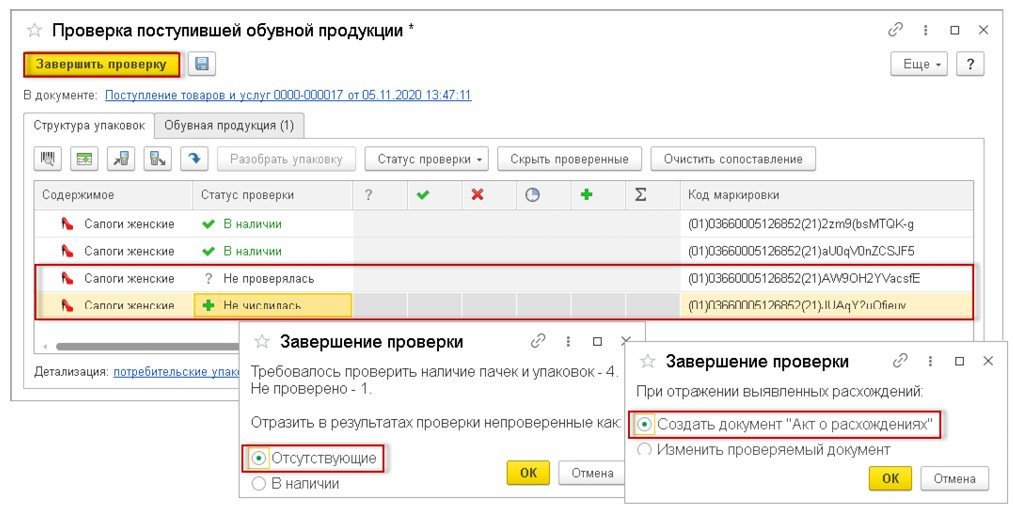
Рис. 1. Проверка поступивших товаров
После этого в документе Поступление (акт, накладная) будет автоматически проставлен флаг в строке Есть расхождения и будет сформирован новый документ учетной системы Акт о расхождениях, ссылка на который появляется в строке Есть расхождения (рис. 2).
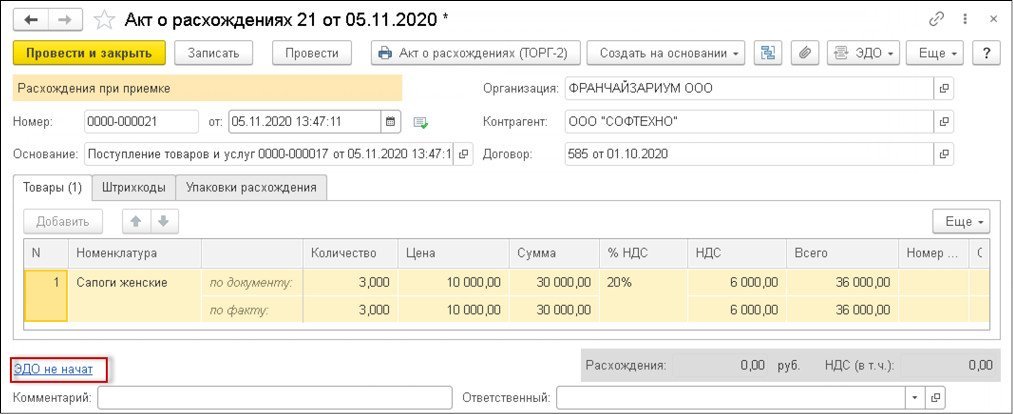
Рис. 2. Создание документа "Акт о расхождениях"
В документе Акт о расхождениях, в который можно перейти по гиперссылке Акт о расхождениях, показатели табличной части останутся без видимых изменений, а в информационной строке состояния электронного обмена будет указано, что ЭДО не начат (рис. 2).
Формат и порядок обмена электронным Актом о расхождениях можно уточнить в форме Настройки отправки документов в графе Регламент ЭДО.
Формирование электронного Акта о расхождениях можно выполнить из списка документов Текущие дела ЭДО (раздел Администрирование - подраздел Сервис, или раздел Руководителю - подраздел Сервис, или раздел Продажи - подраздел Сервис), выбрав в папке Создать списка исходящих документов соответствующий документ учетной системы и выполнив команду Создать, подписать и отправить.
Перейти в список документов Текущие дела ЭДО можно из документа Акт о расхождениях, выполнив команду Текущие дела ЭДО из списка доступных команд, открываемого по кнопке ЭДО.
Перед созданием, подписанием и отправкой электронного Акта о расхождениях можно предварительно перейти в форму просмотра документа, выполнив команду Просмотреть электронный документ из списка команд, открываемого по кнопке ЭДО, документа Акт о расхождениях (рис. 2).
Из формы просмотра также можно выполнить формирование, подписание и отправку электронного Акта о расхождениях с помощью кнопки Подписать и отправить.
Автоматическое формирование, подписание и отправку электронного Акта о расхождениях можно выполнить по команде Отправить электронный документ из списка команд, открываемого по кнопке ЭДО, проведенного документа Акт о расхождениях (рис. 2). Подписанный и отправленный Акт о расхождениях перекладывается в папку На контроле списка исходящих доку-ментов.
После отправки электронного Акта о расхождениях продавец ожидает:
-
от оператора ЭДО - подтверждение с указанием даты и времени поступления ему файла Акта о расхождениях;
-
от продавца - извещение о получении Акта о расхождениях.
После формирования, подписания и отправки Акта о расхождениях до получения подтверждения оператора ЭДО в документе учетной системы Акт о расхождениях в строке состояния будет содержаться информация Ожидается подтверждение отправки.
После создания Акта о расхождениях необходимо сформировать ответную информацию покупателя об оформляемой сделке - УПД (информацию покупателя) с отражением сведений о выявленных при приемке расхождениях.
Даже при наличии претензий к показателям УПД покупатель должен утвердить полученный УПД, поскольку после утверждения автоматически формируется соответствующая информация покупателя.
Утвердить УПД (информацию продавца) покупатель может:
-
по кнопке Утвердить из списка входящих документов формы Текущие дела ЭДО;
-
выполнив команду Утвердить из формы просмотра поступившего электронного УПД.
После утверждения УПД (информации продавца), как уже было сказано выше, формируется УПД (информация покупателя). Просмотреть содержимое электронного УПД (информации покупателя) можно:
-
по команде Просмотреть электронный документ из списка команд, открываемого по кнопке ЭДО, документа Поступление (акт, накладная) или документа Счет-фактура полученный (раздел Покупки - подраздел Покупки);
-
из списка Текущие дела ЭДО.
Обратите внимание, в УПД (информации покупателя) в качестве даты получения (приемки) товаров будет указана дата формирования документа учетной системы Поступление (акт, накладная), т. е. фактическая дата приемки товаров, вне зависимости от того, когда был сформирован и подписан файл документа УПД (информация покупателя).
После отправки электронного УПД (информации покупателя) покупатель ожидает от оператора ЭДО подтверждение с указанием даты и времени поступления ему файла УПД (информации покупателя).
После чего автоматически формируется, подписывается и направляется извещение о получении подтверждения оператора ЭДО.
После получения и отправки всех документов, сопровождающих обмен электронным УПД, в информационной строке состояния электронного обмена документов Поступление (акт, накладная) и Счет-фактура полученный будет отражена информацию ЭДО завершен.
Если полученный счет-фактура (УПД) служит основанием для заявления налогового вычета по НДС и в поле Отразить вычет НДС в книге покупок датой получения документа Счет-фактура полученный проставлен флаг, то поступивший счет-фактура (УПД) будет зарегистрирован в книге покупок налогового периода его получения (п. 1.1 ст. 172 НК РФ, п. 2 Правил ведения книги покупок, утв. Постановлением № 1137).
Следует отметить, что если весь поступивший товар принят к учету, то ошибки в указаниях кодов маркировки не относятся к ошибкам в показателях счета-фактуры. Следовательно, на основании поступившего электронного счета-фактуры (электронного УПД) к вычету может быть заявлена вся сумма НДС, предъявленная продавцом покупателю, в размере 6 000,00 руб.
Получение и отражение в учете исправленного УПД
Получение от продавца электронного исправленного УПД только с функцией документа об отгрузке товаров производится:
-
при выполнении команды Отправить и получить электронные документы из раздела Администрирование подраздела Сервис или из раздела Руководителю подраздела Сервис в зависимости от настроек панели навигации;
-
по команде Отправить и получить из формы списка документов Текущие дела ЭДО, открываемого по гиперссылке панели команд Текущие дела ЭДО (раздел Администрирование - подраздел Сервис, или раздел Руководителю - подраздел Сервис, или раздел Покупки - подраздел Сервис).
Полученный от продавца электронный исправленный УПД автоматически помещается в папку Отразить в учете списка входящих документов формы Текущие дела ЭДО.
При автоматическом способе обработки входящего электронного исправленного УПД в графе Отражение в учете сразу появляется гиперссылка на новый автоматически созданный документ учета Корректировка поступления.
Просмотреть содержимое поступившего электронного исправленного УПД (информации продавца) (рис. 3) можно, дважды щелкнув по активной строке из списка Текущие дела ЭДО (кроме гиперссылки в графе Отражение в учете).
На соответствующих закладках формы просмотра поступившего электронного исправленного УПД отражается содержимое электронного документа, информация об электронных подписях, а также приводится текст сопроводительной записки при ее наличии.
В форме просмотра содержимого поступившего электронного исправленного УПД (информации продавца) отражаются сведения о том, что документ создан с функцией только первичного учетного документа (статус "2"), и уточненные сведения о кодах маркировки приобретенной обувной продукции.
Открыть новый автоматически созданный документ учетной системы Корректировка поступления можно следующим образом:
-
по гиперссылке в графе Отражение в учете из списка входящих документов формы Текущие дела ЭДО, выбрав соответствующее значение в открывающейся форме Выберите значение;
-
по гиперссылке в строке Документ учета из формы просмотра поступившего электронного УПД (рис. 3);
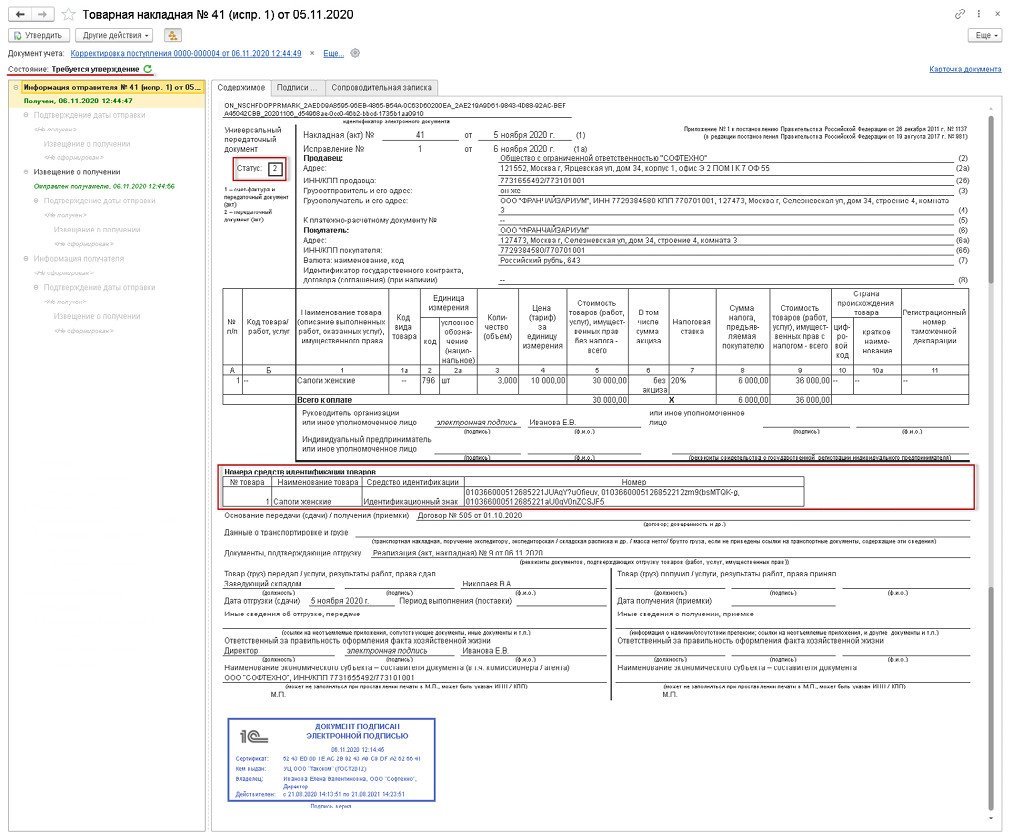
Рис. 3. Просмотр поступившего электронного исправленного УПД
-
из списка документов поступлений Корректировка поступления (раздел Покупки - подраздел Покупки).
Поскольку поступивший исправленный УПД является только документом об отгрузке товаров, необходимо проверить правильность заполнения следующих полей документа Корректировка поступления:
-
в поле Вид операции должно быть установлено значение Исправление в первичных документах;
-
в поле Основание - реквизиты документа Поступление (акт, накладная), к которому получен исправленный УПД;
-
в строке Отражать корректировку - значение Только в печатной форме.
В информационной строке состояния электронного обмена документа Корректировка поступления будет установлено значение Требуется утверждение (рис. 4).
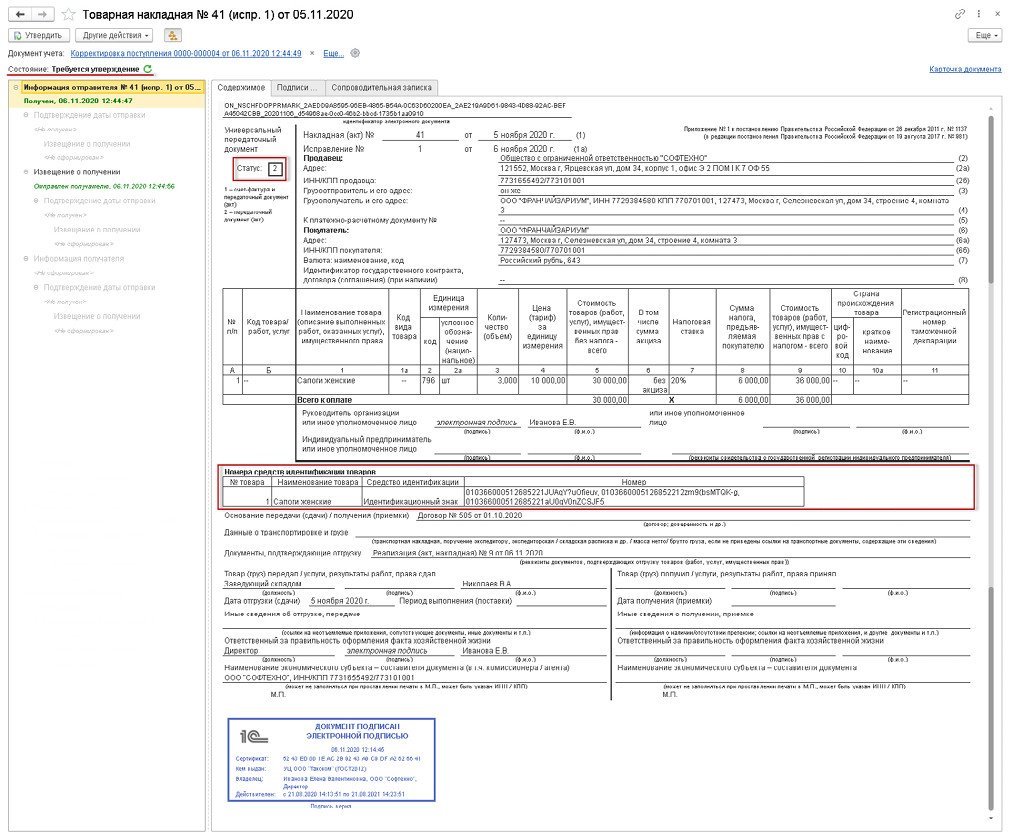
Рис. 4. Создание документа "Корректировка поступления"
Покупатель получает от оператора ЭДО не только входящий исправленный универсальный передаточный документ, но и подтверждение даты отправки файла исправленного УПД ему оператором ЭДО.
После получения подтверждения оператора ЭДО об отправке файла исправленного УПД покупатель должен сформировать, подписать и отправить извещение о получении подтверждения оператора ЭДО о направлении ему исправленного УПД.
Если сторонами сделки согласована обязанность покупателя направлять продавцу извещение о получении исправленного УПД, то покупатель также должен сформировать, подписать и отправить извещение о получении исправленного УПД. А после получения подтверждения оператора ЭДО об отправке продавцу извещения о получении исправленного УПД - извещение о получении подтверждения оператора ЭДО о направлении продавцу извещения о получении исправленного УПД.
Формирование извещений происходит в программе автоматически. После получения исправленного УПД (информации продавца) покупатель должен проверить достоверность сведений, отраженных в поступившем документе, а также их соответствие проводимой операции и сформировать ответную информацию - исправленный УПД (информацию покупателя).
Если претензий к показателям исправленного УПД нет, то покупатель должен выполнить процедуру утверждения исправленного УПД (информации продавца), после чего будет сформирован файл исправленного УПД (информация покупателя).
Утвердить исправленный УПД (информацию продавца) можно:
-
по кнопке Утвердить из списка входящих документов формы Текущие дела ЭДО;
-
выполнив команду Утвердить из формы просмотра поступившего электронного исправленного УПД (рис. 4).
Просмотреть содержимое электронного исправленного УПД (информации покупателя) можно:
-
по команде Просмотреть электронный документ из списка команд, открываемого по кнопке ЭДО, документа Корректировка поступления (раздел Покупки - подраздел Покупки);
-
из списка Текущие дела ЭДО (кроме гиперссылки в графе Отражение в учете).
После отправки оператору ЭДО исправленного УПД (информации покупателя) покупатель должен:
-
получить от оператора ЭДО подтверждение о получении исправленного УПД (информации покупателя);
-
подписать и отправить оператору ЭДО автоматически сформированное извещение о получении подтверждения.
До момента получения этих служебных документов в списке Текущие дела ЭДО поступивший исправленный электронный УПД будет размещаться в папке На контроле списка входящих документов.
После поступления от оператора ЭДО подтверждения о получении исправленного УПД (информации покупателя) и направления оператору ЭДО сформированного и подписанного извещения о получении данного подтверждения обмен электронным исправленным УПД у покупателя будет завершен.
После завершения обмена электронным исправленным УПД в информационной строке состояния электронного обмена документа Корректировка поступления будет отражена информация ЭДО завершен.
Каким образом провести обмен электронными документами при реализации маркированной продукции в случае выявления при продаже расхождений по маркам в программе "1С:Бухгалтерия 8" редакции 3.0, см. в разделе .
От редакции. В 1С:Лектории регулярно проводятся лекции об обязательной маркировке различных товаров, поддержке в 1С с участием представителей ЦРПТ и экспертов 1С. В частности, состоялись лекции: "Маркировка, практика применения, использование ЭДО при работе с маркированными товарами", "Маркировка обуви. Прямой обмен, работа с каталогом. Комиссионная и дистанционная торговля" и др. Актуальное расписание см. на сайте 1С:ИТС на странице .






